En İyi 8 Hacim Arttırıcı - Sesi Maksimumun Üzerinde Yoğunlaştırın [Windows, Mac, iPhone ve Android]
Düşük ses düzeyine sahip bir film, bulanık bir sese sahip bir müzik videosu bir yana, izleyicilere hitap etmeyecektir. Ses seviyesi, eğlencemizin hayati parçalarından biridir ve en sevdiğimiz film müziklerini dinlerken ve en sevdiğimiz filmleri izlerken mümkün olduğunca en iyi ses deneyimini isteriz. Orada bir sürü ses yükselticiler günümüzde web'de. Aramanıza nereden başlayacağınızdan emin değilseniz, başlamanıza yardımcı olacak Windows, Mac, iPhone ve Android için en iyi ses yükselticilerin listesi burada.
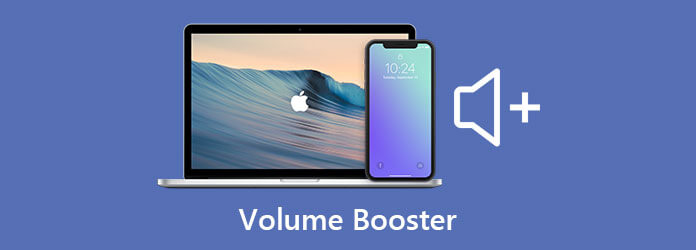
Düşünmelisin Video Dönüştürücü Ultimate en az çabayla harika bir ses istiyorsanız. Takdire şayan ve rakiplerinin çoğundan daha iyi performans gösteren tek durak noktasıdır. Bu, medya dosyanızın sesini kalite kaybı olmadan maksimum yüzde 200'e kadar artırmanıza izin veren güçlü bir video düzenleyicidir. Bu, dönüştürdükten hemen sonra yüksek kaliteli bir medya dosyasına sahip olabileceğiniz anlamına gelir. Sadece birkaç tıklamayla video dosyalarını ve ses parçalarını hemen özelleştirebilirsiniz. Bu ses yükselticiyi kullanmak, video ve ses ses kalitesini artırmanıza ve ses dinleme deneyiminizi daha fazla yakalamanıza yardımcı olacaktır.
Temel Özellikler:
Ses Yüksekliği Eşitleme, Windows ile önceden yüklenmiş olarak gelen bir özelliktir. Odak noktası, Windows'un hacmini, işletim sisteminin önceden tanımlanmış ses sınırını aşacak şekilde en üst düzeye çıkarmaktır. Ses seviyesini artırma, seslerin duyulabilirliğini artırır ve aksi takdirde duyulması zor olan sesler. Bu özellik yalnızca sesin yüksekliğini artırmakla kalmaz, aynı zamanda kulakları parçalayan sesleri de korur, böylece bu süreçte kulaklarınıza zarar vermezsiniz. Bu yerleşik ses yükselticinin tek dezavantajı, medya dosyanızı değiştirmek için yalnızca sınırlı düğmelere sahip olmasıdır. Amacı sadece sesinizin sesini düzenlemektir. Bu ses yükselticiyi şimdi Windows 10'da deneyin.
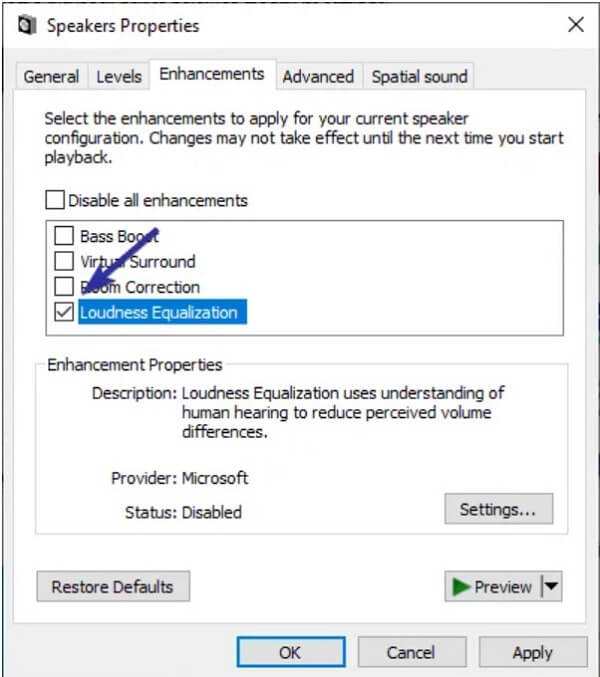
Diğer ses yükselticilerin aksine, bu uygulama tek başına bir ürün olarak yaygın olarak kullanılmaz. Halihazırda mevcut olan Windows 10 ses mikseri, bu yeni özellik ile desteklenmiştir. Halihazırda kullanmakta olduğunuz ses mikserine sadece alternatif fırsatlar eklediğinden kullanımı zahmetsizdir. Uygulama, tek bir tıklama ile farklı oynatma cihazları arasında geçiş yapmanızı sağlayacaktır. Ayrıca bilgisayarınızda açtığınız her uygulamanın sesini de kontrol edeceksiniz. Microsoft Store, bu ses yükselticinin ücretsiz olarak indirilmesini sağlar.
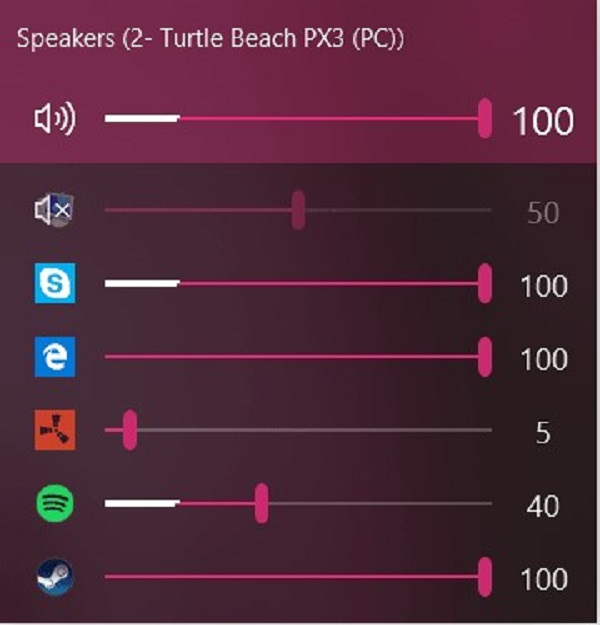
Size Android ve iPhone'daki en iyi profil ses yükselticileri tanıtırken en iyi seçimlerinizi seçin.
Super Loud Volume Booster, tartışmasız yüksek seslidir ve dinleme deneyiminizi eğlenceli hale getirir. Android için diğer tüm ses yükseltici uygulamalar gibi, bu uygulama da akıllı telefonunuzun farklı bölümlerinin ses seviyesini ayarlarken film müziğinizin sesini bireysel olarak artırmanıza olanak tanır. Güzel hazırlanmış bir kullanıcı arayüzü ve güçlendirme seviyelerini değiştirmek için özel düğmeler ile bu, telefonunuzda olması gereken güzel bir uygulama. Bunun dışında uygulamada pek bir şey yok; istediğini yapar ve içinde kaybolmak için pek fazla seçenek sunmaz. Basit ve anlaşılırdır.

Bu ses yükseltici uygulama, mükemmel tasarlanmış bir kullanıcı arayüzüne sahiptir ve ses kalitesinden ödün vermeden çok çeşitli özellikler sunar. Bu uygulama hakkında daha etkileyici olan şey, yalnızca ses yükseltici olarak hizmet etmekle kalmaz, aynı zamanda kullanıcıların akıllı telefonlarındaki alarm, ses ve müzik gibi tüm ses kanallarını kalibre etmelerine olanak tanır. Büyük işlevselliğine rağmen, erişilebilirlikten yoksundur. Sesini artırmak için yalnızca birkaç ses ve video formatına izin verir.
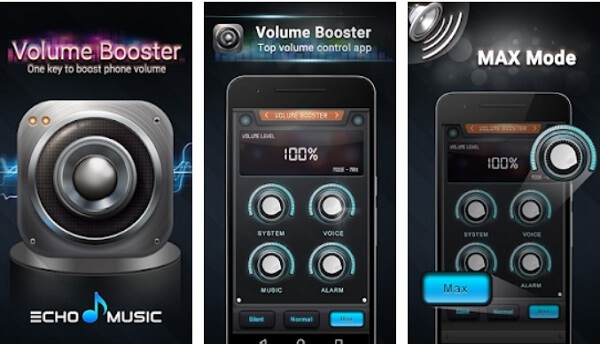
Maksimum 100 adımlık ses seviyesine sahip bir iPhone ses yükseltici uygulamasıdır. Kulaklıklarınızı bağladığınızda kısayol tuşları, ses yükseltmeli ve bas güçlendiricili bir ekolayzır ve çeşitli uygulamalar için özelleştirilmiş ses seviyeleri görünür. Uygulama, daha ince sese ek olarak, en çok ihtiyacınız olduğunda ses düzeyini otomatik olarak ayarlar. Bu uygulama ücretsizdir, ancak uygulamanın diğer harika özelliklerinin keyfini çıkarmak için Pro sürümünü satın alabilirsiniz.
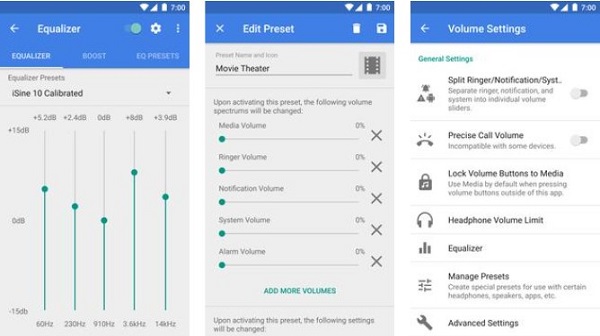
Tarayıcınızın sesini artırmak istiyorsanız, Chrome'daki bu ses yükseltici size yardımcı olabilir. Zaman zaman ayrı bir tarayıcı penceresinden, internet sitesinden veya web sayfasından sesi artırmak isteyebilirsiniz. Bu durumlarda sistemin genel sesini artıran Ses Yüksekliği Dengelemeyi kullanmaya gerek yoktur. Krom sekmelerinin hacmini artırmak için ücretsiz bir krom uzantısı kullanabilirsiniz. Uzantı yüzde 600'e varan bir ses artışına izin verse de, sesi yüzde 200'ün üzerine çıkarmamanızı öneririm çünkü bunu yapmak kulaklarınızda ciddi etkilere neden olabilir.
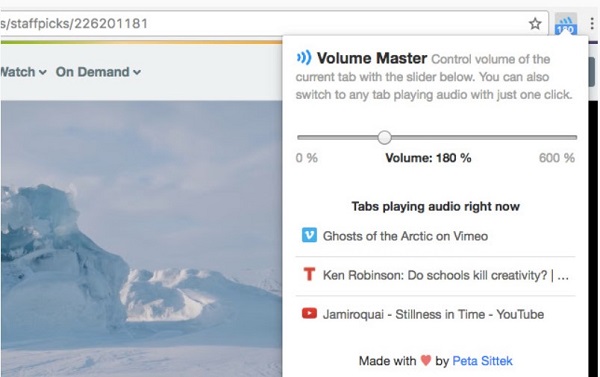
Ultimate Volume Booster, Chrome'daki en karmaşık ve güvenilir ücretsiz ses yükselticidir. Müziğinizin ne kadar yüksek olmasını istediğinize bağlı olarak sesi yeni seviyede hissedin. Kullanıcılar, bu uygulamanın ses yükseltmeyi uygun hale getirecek sezgisel ve anlaşılır tasarımına bayılıyor. Yüzde 600'e kadar ses seviyesi sunar. Kaydırıcıyı kullanarak sesi sorunsuz bir şekilde artırabilir ve tek tıklamayla ses çalan herhangi bir sekmeye geçebilirsiniz. Hepsi bu kadar.
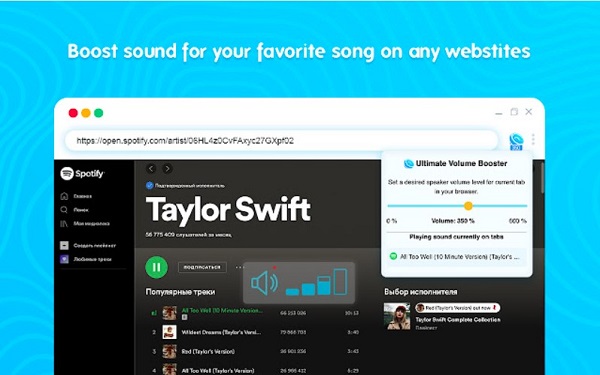
Video Converter Ultimate, hevesli ve ilham verici editörlerin kullandığı en iyi video düzenleme programlarından biridir. Dahası, aynı zamanda bilgisayarda güvenilir bir ses yükseltici olarak kabul edilir. Medya dosyanızın sesini daha yüksek hale getirme konusunda size bir bonus vermek için aşağıdaki kolay adımları izleyin.
Resmi web sitesini ziyaret edin
Başlamadan önce, bir tarayıcıyı kaldırarak Video Converter Ultimate'ı indirin. Web sitesini ziyaret edin ve aracı masaüstünüze yüklemeye başlayın. Hızlı bir araç kurulumu istiyorsanız, yukarıda bulunan indirme düğmelerine basabilirsiniz. Programı başlattıktan sonra şuraya gidin: Araç Kutusu > Ses Yükseltici.

Video dosyasını içe aktarın
Hit Artı (+) Araç Kutusu'nu tıklatarak istenen medya dosyasını boşaltmak için düğmesine basın.
Not: Hızlı boşaltma için dosyayı arayüzün ortasına sürükleyip bırakabilirsiniz.

Sesi kalibre et
Amaçlanan video klibi kaldırdıktan sonra, dosyanın sesini artırmanın zamanı geldi. İmleci Ses Yükseltici Kaydırıcı Sağa. Sesi yüzde 200'e kadar artırabileceğinizi unutmayın.
Bahşiş: Sesi çok yüksek sesle değiştirdiğiniz durumlar varsa, her zaman Reset düğmesine basın ve sesi kullanarak sesi yeniden düzenlemeye başlayın. Ses Yükseltici Kaydırıcı veya istediğiniz değeri girin Ses Yükseltici Yüzdesi iletişim kutusu.

Videoyu yeniden adlandır
Bundan sonra, ses düzeyi artırılmış yeni videonuzun adını, düğmesine basarak yeniden adlandırın. Kalem kullanıcı arayüzünün sol kısmındaki simge.

çıktıyı kaydet
Ardından, video çıkışının klasör hedefini tıklayarak Dosya Arayüzün alt kısmındaki simge. Bunu yaparak, dışa aktardıktan sonra videonun dosya klasörü hedefini kolayca bulabilirsiniz.

Dışa aktarma işlemini başlatın
Son olarak, dosyayı dışa aktarmak için Ihracat Ekranın sağ alt köşesindeki düğmesine basın. Videonun oluşturulmasını bekleyin.

Genişletilmiş Okuma:
Ücretsiz Müzik Çalar - Windows ve Mac için En İyi 10 Müzik Çalar
Windows, Mac, Android ve iPhone için 10 En İyi FLAC Oynatıcılar
1. Ses yükselticiler zararlı mı?
Tipik olarak, kısa bir süre için bir ses yükseltici kullanmak kabul edilebilir ve donanımınızda herhangi bir hasara neden olmaz. Bu nedenle, cep telefonunuzdaki herhangi bir alarm sisteminin sesini yükseltmek istiyorsanız, cep telefonları için en iyi ses yükseltme uygulamaları gayet iyi çalışacaktır.
2. Mac'im fısıltı sesi çıkarıyorsa ne yapacağım?
Ses ayarlarınızı değiştirmenin yanı sıra, MacBook pro hoparlörlerinizin gürültüsünü çözmenin en bilinen yollarının çoğu, Mac'inizi yeniden başlatmayı, en son güncellemeleri yapılandırmayı, NVRAM'i yeniden başlatmayı veya Mac'inizi Güvenli Modda yeniden başlatmayı içerir. MacBook'unuz ne kadar güvenilir olursa olsun, ses sorunları oldukça yaygındır.
3. Ses kalitenizi artırmanıza yardımcı olabilecek bir uygulama var mı?
Evet, Video Converter Ultimate'ı öneririm. En iyi müzik deneyimine sahip olmanıza yardımcı olacak birçok ayırt edici özelliğe sahiptir.
İşte aldın. çeşitlerini sizlere sunduk.
Daha fazla Okuma
[İnceleme] En İyi 14 Ücretsiz MP3 Müzik Çalar (Windows/Mac/Android/iOS)
Hangi MP3 müzik çaları kullanıyorsunuz? En iyi MP3 oynatıcısını nereden indirebilirim? Bu gönderi, ücretsiz indirebilmeniz için ücretsiz MP14 müzik çalarlar da dahil olmak üzere, 3 en iyi MP3 oynatıcıların bir listesini yapar.
[Ayrıntılı Adımlar] Sosyal Medya için Tepki Videoları Nasıl Yapılır
Karmaşık reaksiyon videoları yapmayı bilmiyor musunuz? Bu makale, bilgisayarda ve mobilde kolayca benzersiz reaksiyon videoları oluşturmanın 2 yöntemini tanıtacaktır.
Sosyal Platformlar için Video En Boy Oranı için Eksiksiz Kılavuzlar
TikTok, Facebook ve daha fazla platforma sorunsuzca kolayca video yüklemenize yardımcı olacak video en boy oranı hakkında daha fazla bilgi edinmek için burayı tıklayın.
Windows Media Player'da Video Nasıl Çevrilir - Ayrıntılı Kılavuz
Windows bilgisayarımda bir videoyu nasıl çevirebilirim? Windows Media Player'da bir videoyu nasıl baş aşağı çevirebilirim? Windows Media Player'da bir videoyu nasıl çevireceğinizi öğrenin.